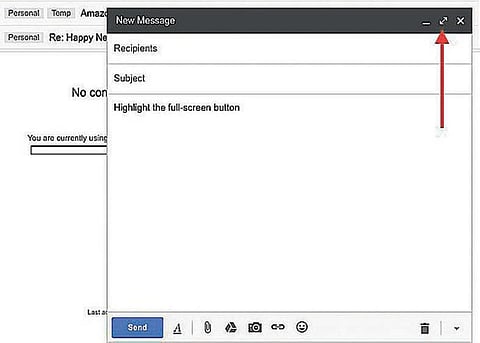
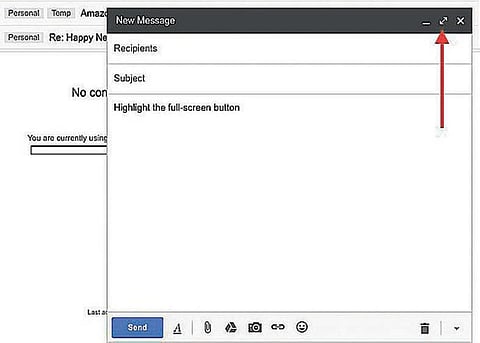
முன்னணி மெசேஜிங் சேவையான வாட்ஸ் அப்பின் பலவிதப் பயன்களை நீங்கள் நன்றாக அறிந்திருக்கலாம். தகவல் தொடர்புக்கு, வீடியோக்களையும் செய்திகளையும் பகிர்ந்துகொள்ள, உங்களுக்கான குழுவை உருவாக்கி, கருத்துகளைப் பகிர்ந்துகொள்ள என வாட்ஸ் அப் பல விதங்களில் பயன்படுகிறது. அழைப்பிதழ்களை அனுப்ப, பள்ளி மாணவர்கள் வீட்டுப் பாடக் குறிப்புகளைப் பகிர்ந்துகொள்ள என எல்லாவற்றுக்கும் வாட்ஸ் அப் கைகொடுக்கிறது.
நீங்கள் வாட்ஸ் அப் சேவையை அதிகம் பயன்படுத்துபவர் என்றால், குறிப்பெடுக்கும் சேவையாகவும் அதைப் பயன்படுத்திக்கொள்ளலாம் தெரியுமா? இதற்கான எளிய வழியை தொழில்நுட்ப செய்தித் தளமான மேக் யூஸ் ஆப் அழகாக விவரித்துள்ளது.
உங்களுக்கான குழுவை உருவாக்கிக் கொண்டு அதில் நீங்கள் மட்டுமே உறுப்பினராக இருப்பதுதான் அந்த வழி. இது எப்படிச் சாத்தியம் எனக் கேட்கலாம். இதற்கான வழி இதோ: முதலில் வாட்ஸ் அப் பக்கத்துக்குச் சென்று அதில் உள்ள சாட் பகுதியை கிளிக் செய்யவும். பின்னர், அதில் உள்ள புதிய குழுவை உருவாக்கும் பகுதியை கிளிக் செய்யவும். குழுவை உருவாக்க முதலில் நீங்கள் அதில் உறுப்பினர்களைச் சேர்க்க வேண்டும். எனவே, உங்கள் தொடர்பு பட்டியலில் இருக்கும் ஒருவரை உறுப்பினராகச் சேர்த்துக்கொள்ளவும்.
அடுத்த கட்டமாக இந்தக் குழுவுக்குப் பெயர் சூட்ட வேண்டும். உங்கள் குறிப்புகளை மையமாகக் கொண்டு ஒரு பெயரைச் சூட்டவும். ஏனெனில், இந்தக் குழுவைக் குறிப்புகளுக்கு மட்டும்தான் பயன்படுத்தப்போகிறீர்கள். இதன் பிறகு குழுவின் மேல் பகுதிக்குச் சென்று கிளிக் செய்யவும். குழு உறுப்பினர் பட்டியல், புதிய உறுப்பினரைச் சேர்க்கும் வசதி ஆகியவற்றுக்கான பட்டியல் தோன்றும்.
நீங்கள் புதிதாக யாரையும் உறுப்பினராகச் சேர்க்க வேண்டாம். மாறாக, ஏற்கெனவே சேர்த்துள்ள அந்த ஒற்றை உறுப்பினரையும் நீக்கிவிட வேண்டும். உறுப்பினர் பெயரின் மீது கிளிக் செய்தால் அவரை நீக்குவதற்கான வசதி தோன்றும்.
இருந்த ஒரே ஒரு உறுப்பினரையும் நீக்கிய பின், இந்தக் குழுவில் நீங்கள் மட்டும்தான் இருப்பீர்கள். இனி ஏதேனும் குறிப்புகளைச் சேர்க்க விரும்பினால், இந்தக் குழுவின் குறிப்பு பகுதிக்குச் சென்று மனதில் உள்ள கருத்துகளைக் குறித்துவைக்கலாம். இவை உங்களுக்கே வாட்ஸ் அப் செய்தியாக வரும்.
இவ்விதமாக தகவல்கள், நினைவூட்டல்கள், சின்ன சின்ன ஐடியாக்களை உங்களுக்கு நீங்களே அனுப்பிக்கொள்ளலாம். ஆடியோ, வீடியோ குறிப்புகளையும் அனுப்பிவைக்கலாம். மற்ற குழுக்கள் போல இந்தக் குழு உங்கள் நேரத்தை வீணாக்காது. மாறாக, பயனுள்ள தகவல்களை எளிதாக அணுக வழி செய்யும். உங்கள் தேவைக்கேற்ப திட்டமிட இந்த வசதியைப் பயன்படுத்திக்கொள்ளலாம்.
இந்தக் குழுவில் யாரையும் நீங்கள் உறுப்பினராக அழைக்க வேண்டாம். நண்பர்களிடம் வேண்டுமானால் அவர்களுக்கான குழுவை உருவாக்கிக்கொள்ளுமாறு ஆலோசனை கூறலாம். வாட்ஸ் அப் சேவையின் டெஸ்க்டாப் வடிவத்தைப் பயன்படுத்தும் வசதி மூலம், இந்தக் குறிப்புகளை கம்ப்யூட்டருக்கு அல்லது லேப்டாப்புக்கு மாற்றிக்கொள்ளலாம். அங்கிருந்து போனுக்குத் தகவல்களை மாற்றிக்கொள்ளலாம். மேலும், வாட்ஸ் அப் செய்திகள் அனைத்தும் என்கிரிப்ஷன் பாதுகாப்புக்கு உட்பட்டவை என்பதால் உங்கள் குறிப்புகளுக்கும் அந்தப் பாதுகாப்பு கிடைக்கும்.
ஆனால், இந்தக் குறிப்பேடு வசதியில் வகைப்படுத்துவது, பழைய கோப்பை எளிதாக வரிசைப்படுத்துவது போன்றவை சாத்தியம் இல்லை. தகவல்களைச் சேமிக்க, கோப்புகளைப் பரிமாற, சேமிக்கப் பயன்படுத்திக்கொள்ளலாம். வாட்ஸ் அப் சேவைக்குப் பழகியவர்களுக்கு ஸ்மார்ட்போனிலே உள்ள பலவிதமான குறிப்பெடுக்கும் செயலிகளைவிட இந்த வசதி எளிதாக இருக்கலாம்.
வாட்ஸ் அப்பை இப்படியும் பயன்படுத்தலாமா எனும் வியப்பு ஏற்பட்டால் இந்த வசதியைப் பயன்படுத்திப் பாருங்கள். உங்களுக்குச் சரியாக இருந்தால் செயல்திறன் மேம்பாட்டுக்குக் கைகொடுக்கும். இதே போலவே நீங்கள் நன்கறிந்த ஜிமெயில் சேவையையும் குறிப்பெடுக்கும் வசதியாகப் பயன்படுத்திக்கொள்ளலாம் தெரியுமா? ஜிமெயில் உள்ள டிராப்ட் எனப்படும் வரைவு வசதி மூலம் இது சாத்தியம்.
ஜிமெயிலைக் குறிப்பெடுக்கப் பயன்படுத்த வேண்டும் எனில், வழக்கம் போல கம்போஸ் வசதியை கிளிக் செய்து புதிய மெயிலை அனுப்பும் வசதியைப் பெற வேண்டும். எனினும், மெயில் பெட்டியில் மெயில் வாசகத்தை டைப் செய்வதற்குப் பதில், மனதில் உள்ள குறிப்புகளை டைப் செய்யத் தொடங்க வேண்டும். எல்லாவற்றையும் அடித்து முடித்தவுடன், இந்தச் செய்தியை யாருக்கும் அனுப்பாமல் விட்டுவிட வேண்டும். தானாகச் சேமிக்கும் வசதி காரணமாக இந்த மெயில் வரைவுப் பகுதிக்குச் சென்றுவிடும். நாமாகச் சேமிக்கும் வசதியை கிளிக் செய்தும் சேமிக்கலாம். பின்னர் வரைவுப் பகுதிக்குச் சென்று அங்கிருந்து இதை அணுகலாம்.
இந்தக் குறிப்புகளை அப்படியே கூகுள் டிரைவுக்கும் மாற்றிக்கொள்ளலாம். வழக்கமான மின்னஞ்சல் கட்டம் சிறியதாக இருக்கும். எனவே, மின்னஞ்சல் மேல் பகுதியில் உள்ள பகுதியில், மினிமைஸ் மற்றும் சேமிக்கும் வசதிக்குமிடையே உள்ள குறியீட்டில் கிளிக் செய்தால் இன்னும் சற்றுப் பெரிய முகவரிப் பெட்டி உண்டாகும்.
மின்னஞ்சல் உருவாக்கப் பகுதியில் மவுசை வைத்து, ஷிப்ட் கீயை டைப் செய்தால் இதைத் தனிப் பெட்டியில் பெறலாம். கண்ட்ரோல் விசை மூலம் இவ்வாறு செய்தால் புதிய விண்டோவில் இந்த வசதியைப் பெறலாம். >inbox.google.com. எனும் பகுதியில் இருந்தும் வரைவு வசதியை அணுகலாம். இதன் அமைப்பு குறிப்பெடுக்க இன்னும் ஏற்றதாக இருக்கும்.